1、以学生成绩表为例。在学生成绩表中,根据学生姓名和班级查找学生的各项数据,如考号以及各单科成绩。加入辅助数据区域。在“插入函数”对话框中,找到Dget函数。

2、首先查找学生考号。查询结果返回到C37单元格。
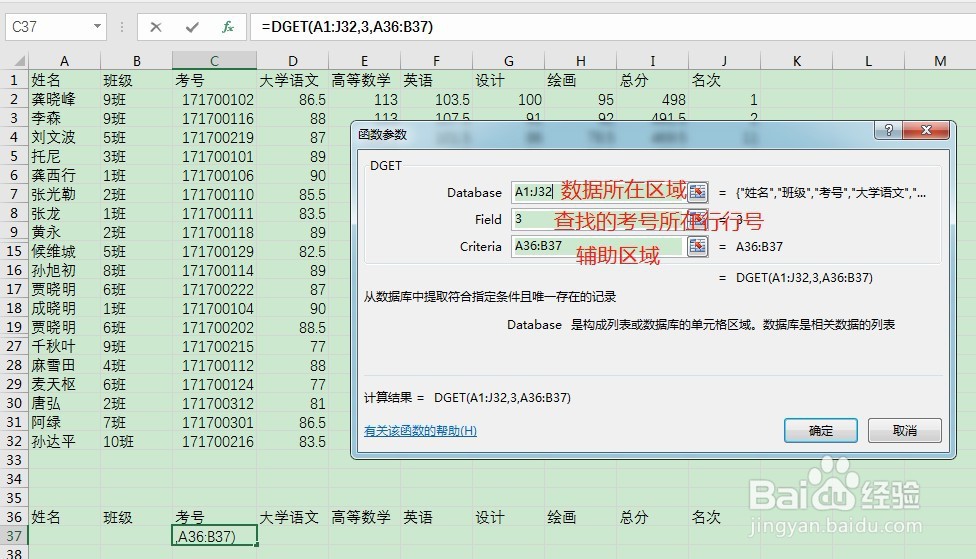
3、因为辅助区域中只有表头,没有具体的姓名和班级,所以返回结果为错误值#N/A。

4、填入数据库中存在着的学生姓名和班级,正确显示该学生的考号。

5、在实际使用中,我们会发现,当我们输入“贾晓明”“6班”这一组条件时,又会出现#N/A错误。这是因为在数据库中存在重复值,显示错误。
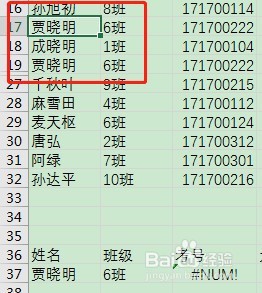
6、其他数据结果使用自动填充柄完成填充。

7、但是仔细分析自动填充出来的数据所引用的单元格会发现,单元格地址随着鼠标的拖动会发生变化,我们需要在引用单元格地址时,使用绝对引用,这样就可以把数据库源进行固定。同时,对于列数参数,我们使用列函数column(单元格)。同样注意绝对引用和相对引用的使用。书写格式是:DGET($A$1:$J$32,COLUMN(D$2),$A$36:$B$37)
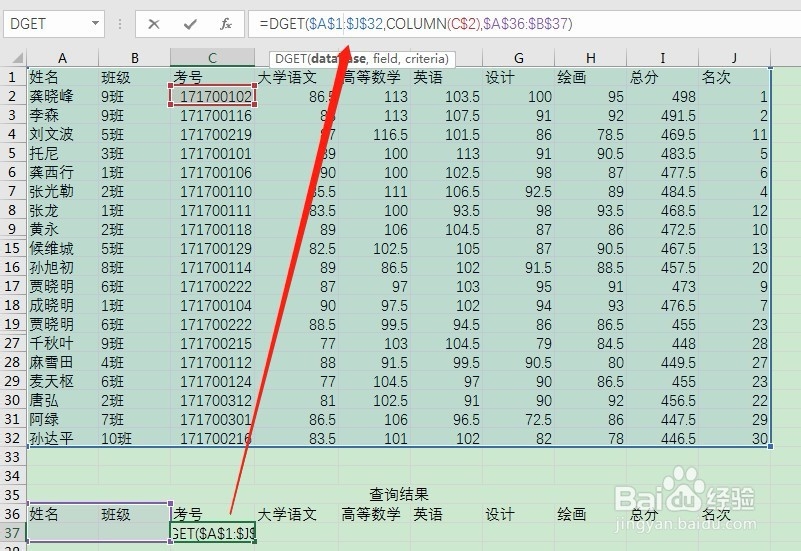
8、“$A$1:$J$32”和“$A$36:$B$37”是数据库区域和辅助区域,用绝对引用进行固定。“COLUMN(D$2)”使用列函数Column(),使用混合引用,对于单元格行使用绝对引用达到固定行的目的,列数随着自动填充作相应的变化,使用相对引用。
